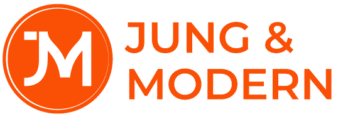Das Erstellen von Screenshots gehört zu den häufigsten Aufgaben im Alltag am Computer. Ganz gleich, ob man einen bestimmten Bildschirmausschnitt festhalten, ein Problem dokumentieren oder ein Fenster mit anderen teilen möchte – Screenshots sind eine schnelle und einfache Lösung. Sowohl Windows als auch macOS bieten verschiedene Tastenkombinationen, um Screenshots anzufertigen. Je nach Methode ergeben sich unterschiedliche Vor- und Nachteile, und es ist auch möglich, die Funktion zu personalisieren oder zu deaktivieren.
Screenshots unter Windows
Windows bietet mehrere Möglichkeiten, Screenshots per Tastenkombination zu erstellen. Eine der bekanntesten Methoden ist die Druck-Taste (PrtScn) auf der Tastatur. Sie kopiert den gesamten Bildschirm in die Zwischenablage, sodass man den Screenshot anschließend in ein Bildbearbeitungsprogramm wie Paint oder Photoshop einfügen kann. Ein Vorteil dieser Methode ist ihre Einfachheit, jedoch muss man den Screenshot manuell speichern, da er nicht automatisch als Datei abgelegt wird. Eine praktischere Variante ist die Kombination Windows + Druck (Win + PrtScn). Hierbei wird der Screenshot direkt als Datei im Ordner “Bilder” unter “Screenshots” gespeichert. Diese Methode spart Zeit, da kein zusätzliches Programm benötigt wird, um den Screenshot zu speichern. Allerdings kann es passieren, dass der Speicherort nicht sofort auffindbar ist, falls man nicht weiß, wo Windows die Screenshots ablegt.
Für gezielte Screenshots gibt es die Kombination Alt + Druck, die nur das aktuell aktive Fenster aufnimmt. Das ist besonders praktisch, wenn man nur ein bestimmtes Programmfenster festhalten möchte, ohne den gesamten Bildschirm miteinzubeziehen. Mit Windows + Shift + S öffnet sich das Snipping-Tool, das erweiterte Möglichkeiten bietet. Man kann direkt einen rechteckigen Bereich auswählen, ein Fenster oder den gesamten Bildschirm aufnehmen. Der Screenshot wird in die Zwischenablage gelegt und lässt sich anschließend bearbeiten oder speichern. Diese Variante bietet viel Flexibilität, benötigt allerdings einen zusätzlichen Schritt zur Speicherung.
Screenshots unter macOS
Auch macOS hält mehrere Varianten bereit, Screenshots per Tastenkombinationen zu erstellen. Die gängigste Methode ist Cmd + Shift + 3, womit der gesamte Bildschirm aufgenommen und als Datei auf dem Desktop gespeichert wird. Das ist eine schnelle und unkomplizierte Lösung, kann jedoch dazu führen, dass der Desktop mit Screenshots überfüllt wird, wenn man oft Screenshots macht.
Möchte man nur einen bestimmten Bereich des Bildschirms aufnehmen, ist Cmd + Shift + 4 die bessere Wahl. Nach dem Drücken dieser Tasten verwandelt sich der Mauszeiger in ein Fadenkreuz, mit dem man den gewünschten Bereich auswählen kann. Der Screenshot wird ebenfalls auf dem Desktop gespeichert. Diese Methode ist ideal, wenn man gezielt nur einen Ausschnitt benötigt, auch wenn das Auswählen etwas mühselig ist.
Mit Cmd + Shift + 4 und anschließend Leertaste kann man alternativ ein einzelnes Fenster auswählen. Sobald die Leertaste gedrückt wird, verwandelt sich der Mauszeiger in ein Kamerasymbol und es lässt sich ein bestimmtes Fenster für den Screenshot anklicken. Diese Methode sorgt für eine saubere Aufnahme eines Programmfensters ohne störende Elemente des restlichen Bildschirms. MacOS bietet auch eine eigene Screenshot-App, die mit Cmd + Shift + 5 aufgerufen werden kann. Hierbei besteht die Möglichkeit, verschiedene Screenshot-Optionen zu wählen oder sogar den Bildschirm als Video aufzuzeichnen. Das ist besonders praktisch für Nutzer, die mehr Kontrolle über ihre Screenshots haben möchten, benötigt jedoch etwas mehr Zeit als die einfachen Tastenkombinationen.
Vor- und Nachteile der verschiedenen Methoden
Jede der verschiedenen Methoden hat ihre eigenen Stärken und Schwächen. Die einfachen Tastenkombinationen wie Druck oder Cmd + Shift + 3 sind besonders schnell und unkompliziert, da sie den gesamten Bildschirm aufnehmen. Der Nachteil ist, dass man oft nachträglich noch unerwünschte Bereiche herausschneiden muss. Kombinationen, die gezielte Fenster oder Bildschirmbereiche aufnehmen (Alt + Druck oder Cmd + Shift + 4), bieten mehr Flexibilität und sparen Zeit bei der Nachbearbeitung. Allerdings sind sie etwas umständlicher in der Anwendung, da man genau zielen muss. Das Snipping Tool unter Windows und die Screenshot App unter macOS sind sehr leistungsfähig, bieten jedoch weniger Geschwindigkeit als die einfachen Tastenkombinationen. Sie sind ideal für diejenigen geeignet, die mehr Kontrolle über ihre Screenshots benötigen.
Deaktivieren der Screenshot-Funktion
In manchen Fällen ist es sinnvoll, die Screenshot-Funktion zu deaktivieren – beispielsweise in Umgebungen mit hohen Sicherheitsanforderungen oder in Unternehmen, die sensible Daten schützen müssen. Unter Windows lässt sich die Screenshot-Funktion über Gruppenrichtlinien oder Registry-Einstellungen deaktivieren. Auch in manchen Programmen gibt es Schutzmechanismen, die das Anfertigen von Screenshots verhindern.